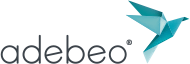Le logiciel de conception SketchUp est un des meilleurs logiciels de modélisation, et également l’un des plus utilisés. Partageant le quotidien d’architectes, concepteurs, designers, géomètres et autres passionnés, le logiciel de DAO a développé de très nombreuses extensions accessibles avec sa version pro pour gagner du temps et proposer des rendus toujours plus réalistes. Nous proposons ici de partager avec vous quelques-uns des plugins SketchUp que nous utilisons au quotidien pour améliorer nos modélisations et nos rendus.
OÙ TROUVER DES PLUGINS SKETCHUP ?
Il existe plusieurs solutions pour trouver des plugins SketchUp :
Extension Warehouse
Depuis votre logiciel Sketchup, vous pouvez retrouver l’Extension Warehouse. Une plateforme gérée par Trimble qui vous permet de trouver de nombreux plugins. La plateforme est donc facile à trouver et référence par catégorie de nombreux outils assez populaires. En plus, la plateforme détecte automatiquement la version de Sketchup que vous utilisez et vous indique automatiquement si l’extension qui vous intéresse est compatible avec votre version de SketchUp.
Vous pouvez jeter un coup d’oeil sur l’Extension Warehouse ici : Accès Extension Warehouse
SketchUcation
SketchUcation est le deuxième plus gros forum sur SketchUp après le forum officiel SketchUp. Il accueille des pages de communautés en anglais et en français. Il propose aussi ses propres plugins soit gratuits soit payants. SketchUcation est notamment connu pour vendre les plugins du très célèbre et mystérieux Fredo6, les FredoTools. Il s’agit d’une série de plugins absolument géniaux et très pratiques qui changent votre utilisation de SketchUp.
Le seul point faible de SketchUcation est que vous avez besoin de vous inscrire au forum pour commencer à télécharger et acheter des plugins.
Le store Adebeo
En tant que revendeur SketchUp, Adebeo propose aussi une grande variété de plugins très connus, notamment pour le rendu 3D ou photoréaliste. Mais nous proposons aussi nos propres plugins pour faciliter votre vie sur SketchUp dans notre store.
Nous en verrons aussi quelques-uns dans notre sélection. (On ne va pas louper l’occasion de faire de l’autopromotion, n’est ce pas ? )
NOTRE TOP 10 DES PLUGINS SUR SKETCHUP
FlexTools
FlexTools (à ne pas confondre avec la marque d’outils…) est un plugin SketchUp qui vous permet de gagner du temps en modélisation pour les projets architecturaux et de décoration d’intérieur. Dans les faits, le plugin propose de nombreux composants dynamiques sous forme de fenêtres, portes et autres ouvertures à intégrer rapidement dans votre projet. Vous pouvez ensuite facilement les modifier en fonction de vos besoins que ce soit en taille ou en contenu. De plus, les composants du plugin peuvent percer automatiquement des murs, s’ouvrir, être réorientés en 2 clics, et bien d’autres fonctionnalités ! Un plugin vraiment pratique pour gagner du temps.
Retrouvez notre vidéo de présentation du plugin FlexTools ici :
Simple Tools
Il s’agit d’un plugin développé par Adebeo qui permet aussi de placer des composants et de percer des murs automatiquement. Vous allez me dire pourquoi m’intéresser à ce plugin ? Tout simplement parce qu’il est plus abordable que FlexTools et propose d’autres fonctionnalités indispensables comme la création de murs en 2 clics et la copie de composants à la suite.
Vidéo de présentation de Simple Tools :
VMS_Up
VMS_UP offre une gamme complète d’outils pour la création de meubles en bois. Usinage de tenons, mortaises, lamelles, rainures, moulures ou pose de quincaillerie, vous aurez à disposition tous les éléments nécessaires pour planifier vos projets. Il permet également de générer des coupes transversales et des plans de construction détaillés, ainsi que des rapports de quantité de matériaux pour faciliter l’estimation des coûts de construction.
Nous proposons aussi des formations en e-learning et en présentiel pour la construction bois sur SketchUp avec le plugin VMS_Up :
Formation SketchUp Bois présentiel : https://www.adebeo.com/formation-sketchup-bois/
Skimp
SketchUp permet d’importer de nombreux types de fichiers 2D et 3D directement dans un projet. Bien sûr tous les formats ne sont pas pris en compte et pas toujours correctement. Pour importer beaucoup d’autres formats dans SketchUp et pour les optimiser je vous invite à essayer Skimp. C’est un petit plugin facile à comprendre et à utiliser. Vous pourrez importer et exporter sous formats FBX, OBJ ou DAE entre autres. Vous pouvez aussi optimiser vos modèles 3D avec cet outil pour faciliter la navigation et les modifications dans votre projet.
PlaceMaker
Placemaker vous permet d’importer des modèles de villes ou de quartiers déjà existants pré conçus directement en 3D dans votre projet SketchUp. Ce plugin est un must-have pour tout projet d’insertion d’urbanisation ou d’étude architecturale.
ClothWorks
Clothworks est un petit bijou et un de mes préférés. Il permet de faire de la création de tissus et de pliures grâce à un moteur physique. A vous la création de rideaux, tissus, nappes et autres couvertures. Clothworks est un plugin qui demande un peu de pratique mais vaut carrément le coût pour ajouter de la vie dans vos projets de décoration d’intérieur.
Voici une présentation du plugin en vidéo :
Accès au plugin : Plugin SketchUp Clothworks
Skatter
Le plugin SketchUp Skatter est un outil indispensable pour les professionnels de l’architecture, du design et de la conception de paysages. Avec Skatter, il est facile de générer des compositions végétales complexes en quelques clics. Les utilisateurs peuvent sélectionner des éléments végétaux parmi une bibliothèque intégrée, ou importer leurs propres modèles personnalisés.
Fredo Tools
Fredo6 est le créateur de plugins le plus mystérieux de toute la communauté SketchUp et aussi le plus actif. SketchUcation propose désormais sa collection complète qui englobe de nombreuses manipulations sur SketchUp. Que ce soit la gestion d’échelle précise, la création de formes organiques ou encore l’animation. Un trésor national ce Fredo je vous le dit !
Accès à la collection de plugins : Plugins SketchUp FredoTools
CleanUp
Si vous avez des problèmes de sauvegarde ou de manipulation dans SketchUp, le plugin CleanUp vous permet notamment d’alléger vos projets en optimisant vos modèles et en supprimant les éléments inutiles. Pour un plugin gratuit, ça vaut carrément le coût.
Découvrez un exemple d’utilisation de CleanUp ici :
Accès au plugin : Plugin CleanUp
Solid Inspector
Le plugin SketchUp Solid Inspector est un outil très pratique pour les utilisateurs qui souhaitent s’assurer que leurs modèles 3D sont totalement solides et prêts à être imprimés en 3D ou exportés dans d’autres logiciels. Donc si vous travaillez sur d’autres logiciels 3D comme Blender ou Unreal en plus de SketchUp, ce plugin gratuit est indispensable.
En plus, le plugin est désormais disponible avec la fonctionnalité Layer de SketchUp Pro 2023 !
Accès au plugin : Plugin Solid Inspector
COMMENT INSTALLER UN PLUGIN SKETCHUP ?
Il existe 2 manières pour installer un plugin sur SketchUp. Dans les 2 cas c’est très simple :
Installer un plugin depuis Extension Warehouse
- Dans les menus en haut à gauche, cliquez sur “Extensions” puis sur “Extension Warehouse”.
- Utilisez la barre de recherche pour trouver un plugin.
- Cliquez sur celui qui vous intéresse.
- Dans la page de présentation du plugin, descendez et cliquez sur “Install”.
- Dans la nouvelle fenêtre qui s’ouvre cliquez sur “oui”.
- Après quelques secondes une nouvelle fenêtre s’ouvre vous indiquant que l’extension est installée et vous devriez voir son jeu d’outils rattaché dans l’univers SketchUp.
A noter : certaines extensions nécessitent un redémarrage de SketchUp pour fonctionner.
Installer un plugin avec un fichier rbz
Le fichier rbz désigne le type de format pris en compte pour les plugins SketchUp. C’est ce type de fichier que vous devez récupérer si vous avez choisi une extension sur SketchUcation, par exemple.
- Dans les menus en haut à gauche, cliquez sur “Extensions” puis sur “Gestionnaire d’extensions”.
- Dans la fenêtre qui s’ouvre, cliquez en bas à gauche sur “Installer l’extension”.
- Sélectionnez votre fichier à installer.
- Après quelques secondes une nouvelle fenêtre s’ouvre vous indiquant que l’extension est installée et vous devriez voir son jeu d’outils rattaché dans l’univers SketchUp.
A noter : certaines extensions nécessitent un redémarrage de SketchUp pour fonctionner.
J’espère que ces explications et cette sélection vous aideront à mieux comprendre l’intérêt et l’importance des plugins dans SketchUp. Pour aller plus loin, n’hésitez pas à découvrir nos formations SketchUp éligibles CPF.
Licence SKETCHUP
Découvrez nos offres pour la licence SketchUp Pro : SketchUp Pro 2022
Découvrez nos extensions : Extensions SketchUp
FORMATION SKETCHUP EN PRÉSENTIEL
Vous pouvez suivre notre formation en présentiel dans nos locaux ou dans ceux de votre entreprise. En groupe de 6 personnes ou en individuel.
Pour découvrir notre calendrier de formation : CALENDRIER DE FORMATION SKETCHUP
VISIOFORMATION SKETCHUP
Nous proposons également une solution de formation SketchUp en visioformation pour 4 étudiants maximum ou en individuel.
Pour plus d’informations : DEMANDE DE DEVIS GRATUITE
FORMATION SKETCHUP EN E-LEARNING
Pour plus de liberté, nous proposons aussi un cours SketchUp en e-learning.
Pour découvrir le programme : PROGRAMME E-LEARNING
FORMATION SKETCHUP SUR MESURE
Nous pouvons aussi répondre à vos besoins spécifiques de formation en créant un programme de formation à la carte.
Pour plus d’informations : DEMANDE DE DEVIS GRATUITE